win10进入安全模式黑屏一直闪解决方法
更新时间:2021-11-26 09:58:27作者:xinxin
在进入中文版win10系统的安全模式之后,用户能够对电脑中入侵的病毒进行查杀,同时也能够对出故障的系统进行还原,可是最近有用户在启动win10电脑之后想要进入安全模式时却是黑屏一直闪的状态,对此应该怎么解决呢?这里小编就来教大家win10进入安全模式黑屏一直闪解决方法。
推荐下载:精简版win10下载
具体方法:
1.在Win10系统里同时按下”Win+R“组合按键,在打开的运行对话框里输入命令:msconfig。然后点击确定。
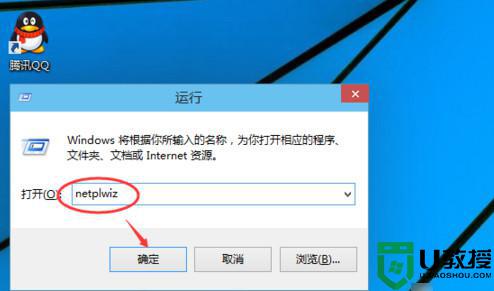
2.点击打开系统配置窗口,选择引导选项卡。
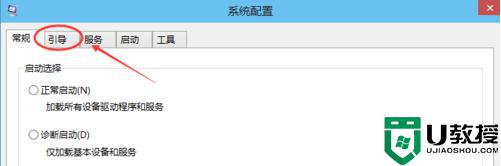
3.在引导选项卡窗口下,将引导选项下的安全引导(F)勾中,然后点击确定。
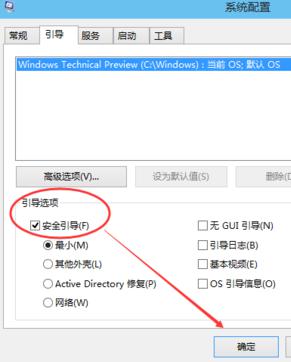
4.点击后,系统提示重新启动后,会进入安全模式。
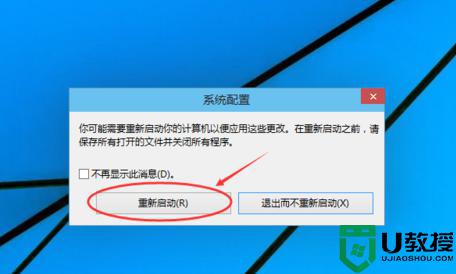
5.点击重新启动后,Win10系统正在启动。

6.Win10系统重新启动好后,输入密码。点击→图标登录Win10安全模式。
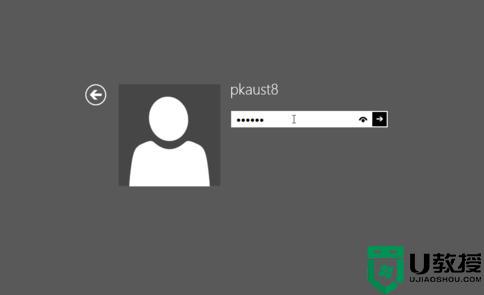
7.登录成功后,即进入了Win10的安全模式。
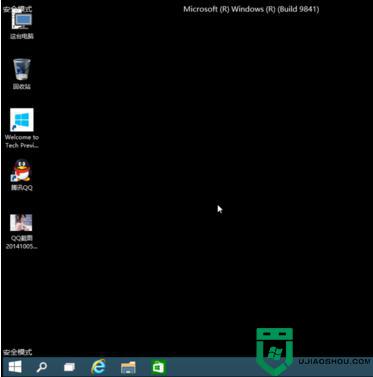
以上就是有关win10进入安全模式黑屏一直闪解决方法了,有遇到这种情况的用户可以按照小编的方法来进行解决,希望能够帮助到大家。
win10进入安全模式黑屏一直闪解决方法相关教程
- 戴尔win10黑屏进入安全模式操作方法 戴尔win10电脑黑屏怎么进入安全模式
- Win10进入安全模式为什么发生黑屏 Win10进入安全模式黑屏的修复方法
- win10安全模式黑屏进不去什么原因 win10安全模式黑屏进不去解决方法
- win10无法进入安全模式怎么解决 win10进不了安全模式怎么办
- win10怎样进入安全模式 教你进入win10安全模式的方法
- win10进入安全模式方法 win10怎样进入安全模式
- win10安全模式也黑屏怎么办 win10安全模式进入黑屏如何修复
- 电脑win10进入安全模式出现黑屏怎么解决
- 怎么进入w10安全模式 w10安全模式进入操作方法
- Win7怎么进入安全模式 Win7进入安全模式的方法 系统之家
- Win11如何替换dll文件 Win11替换dll文件的方法 系统之家
- Win10系统播放器无法正常运行怎么办 系统之家
- 李斌 蔚来手机进展顺利 一年内要换手机的用户可以等等 系统之家
- 数据显示特斯拉Cybertruck电动皮卡已预订超过160万辆 系统之家
- 小米智能生态新品预热 包括小米首款高性能桌面生产力产品 系统之家
- 微软建议索尼让第一方游戏首发加入 PS Plus 订阅库 从而与 XGP 竞争 系统之家
热门推荐
win10系统教程推荐
- 1 window10投屏步骤 windows10电脑如何投屏
- 2 Win10声音调节不了为什么 Win10无法调节声音的解决方案
- 3 怎样取消win10电脑开机密码 win10取消开机密码的方法步骤
- 4 win10关闭通知弹窗设置方法 win10怎么关闭弹窗通知
- 5 重装win10系统usb失灵怎么办 win10系统重装后usb失灵修复方法
- 6 win10免驱无线网卡无法识别怎么办 win10无法识别无线网卡免驱版处理方法
- 7 修复win10系统蓝屏提示system service exception错误方法
- 8 win10未分配磁盘合并设置方法 win10怎么把两个未分配磁盘合并
- 9 如何提高cf的fps值win10 win10 cf的fps低怎么办
- 10 win10锁屏不显示时间怎么办 win10锁屏没有显示时间处理方法

